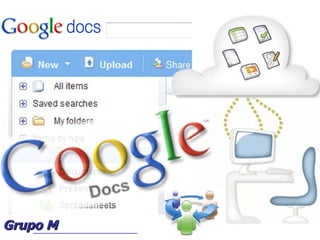
Google Docs_Grupo M
- 1. Grupo M
- 3. - Google Docs es un programa gratuito de la Web para crear documentos en línea con la posibilidad de colaborar en grupo - Nos permite subir a la red documentos que queramos compartir y editar con otras personas. ¿Qué es Google Docs?
- 4. . ¿Qué encontramos en Google Docs? 1. La pantalla de inicio Nos permite acceder y gestionar los documentos
- 5. La pantalla de inicio En el recuadro de la derecha aparecen todos los documentos, con su Nombre , Carpeta y fecha de la última modificación . También podemos ver si su uso es privado o compartido con otros usuarios. En el recuadro de la izquierda se encuentran las distintas clasificaciones de los documentos
- 11. Ocultar documentos Si tenemos documentos que no utilizamos y que no queremos borrar podemos ocultarlos. Para ocultar un documento: -lo seleccionamos -pulsamos en Ocultar , en el menú Más acciones .
- 12. Google Docs nos permite insertar comentarios de texto en nuestros documentos. Sólo son visibles mientras editamos el documento (no en su visualización ni en la impresión). Son útiles en documentos compartidos, porque permiten dejar mensajes o aclaraciones sobre algo. Comentario
- 13. Traducción de idiomas NOTA: ¡Las traducciones automáticas nunca son perfectas! Existe una opción que nos permite traducir el texto al idioma elegido, obteniendo una previsualización del documento traducido.
- 15. Presentación En la parte superior encontramos la barra de menús y los botones de Iniciar presentación , Compartir o Guardar y cerrar Encontramos una columna donde se muestran todas las diapositivas. Sobre esta columna, los controles que nos permiten añadir o eliminar diapositivas. La barra de herramientas nos permite darle formato. La diapositiva seleccionada a la izquierda aparece a la derecha para que podamos editarla. A la izquierda se muestra el título del documento.
- 17. Hoja de cálculo En la parte superior encontramos el título (que podemos cambiar haciendo clic) y los botones Compartir y Guardar . La barra de menús contiene los menús propios de hojas de cálculo En la barra de herramientas , encontramos los iconos con las funciones más frecuentes. La barra de Fórmula , nos permite acceder a la fórmula usada en la célula seleccionada En la parte inferior está la barra con los enlaces a las distintas hojas que tenemos
- 19. Formulario Tipo de pregunta : podemos elegir entre varias opciones. Texto descriptivo : aquí podemos informar sobre qué elementos se van a evaluar, añadir unas intrucciones básicas, etc. Título de las preguntas : aquí introduciremos la cuestión concreta que debemos responder. Texto de ayuda para realizar la respuesta. Podemos indicar cómo se responde o aportar información para realizar la respuesta.
- 21. La caja para el título , y los botones para Guardar y Compartir . Dibujo La barra de herramientas , con los iconos de herramientas y acciones más comunes. La barra de menús , con los distintos menús desplegables .
- 25. Colaborar en la edición ¿Qué novedades aporta? Con un documento compartido se trabaja de la misma forma que con un documento no compartido. La única diferencia es que más usuarios pueden estar editando el documento en el mismo instante. En este caso lo veremos indicado en la parte derecha de la barra de menús.
- 26. Publicar un documento ¿Qué novedades aporta? Publicar un documento en Google Docs corresponde a colgarlo en Internet. Al publicarlo nuestro documento podrá ser visto por cualquier usuario de internet que conozca su dirección.
- 27. Descargar un documento ¿Qué novedades aporta? Es otra opción de la que disponemos en Google Docs. Nos permite descargar el documento a nuestro disco duro para poderlo editar después con otros programas.
- 28. Historial de revisiones ¿Qué novedades aporta? Las Revisiones son el historial de las versiones anteriores del documento. En ellas aparecen las modificaciones hechas sobre el documento. Si es un documento compartido también aparecen las hechas por nuestros colaboradores. P odremos seleccionar cualquiera de las revisiones para compararlas, visualizarlas o recuperarlas.
- 29. Potencial educativo de Google Docs Publicación de imágenes de los trabajos de clase Algunas propuestas para utilizar Google Docs como recurso educativo: Presentación online de imágenes Creación de felicitaciones y tarjetas conmemorativas Tareas con el procesador de texto Entrevistas Correspondencia escolar por E-mails Tareas cooperativas on-line